In dit hoofdstuk leer je hoe je je Shoutcast-kanaal correct instelt om de songtitels en artiestinformatie weer te geven.
Als je twijfelt over je type server, vraag het dan aan je streamingprovider.
We weten dat deze uitleg een beetje lang en gearticuleerd kan zijn, maar het opzetten van een streamingbron is niet altijd eenvoudig, omdat er geen strikte normen zijn en elke provider kleine verschillen heeft, dus we zullen alle mogelijke gevallen behandelen en u door het proces leiden.
BELANGRIJK! Onthoud dat u de stream niet kunt afspelen of de titels van een HTTP-stream niet kunt weergeven als uw website de HTTPS protocol.
Er kunnen 2 soorten Shoutcast-streams zijn:
1) HTTPS Shoutcast met proxy
Als uw streaming-URL eindigt op ?mp=/stream, is dit uw type. Om de songtitels weer te geven, stelt u eenvoudig het servertype in op "metadata of automatisch"
2) Reguliere Shoutcast (HTTP of HTTPS): lees hieronder voor dit type server.
Een normaal Shoutcast-radiokanaal instellen
Stap 1: Maak of bewerk in uw WordPress-beheerder onder Radiokanalen uw Radiokanaal.
Stap 2: Selecteer "SHOUTcast" in de vervolgkeuzelijst voor servertype
Belangrijk: Shoutcast V1 wordt niet ondersteund omdat het sinds 16 jaar wordt afgewezen en zeer onveilig is. Als je een Shoutcast V1-server hebt, kun je in plaats daarvan de metadata gebruiken, maar houd er rekening mee dat Shoutcast V1 zeer onveilig is. Meer info
Wat is mijn Shoutcast-versie?
De versie van je Shoutcast staat in de rechterbovenhoek van je Shoutcast-pagina
Zodra u Shoutcast kiest, verschijnen de juiste servervelden verschijnt.
Dus, als uw Shoutcast-URL bijvoorbeeld is
http://5.135.191.40:8000/;stream/1
je moet instellen
- Host: 5.135.191.40 ( zonder http:// )
- Poort: 8000
- Protocol: standaard of automatisch
- Kanaal: is standaard 1, maar je kunt een ander nummer opgeven als je een meerkanaals shoutcast hebt. Om je kanaalnummer te weten, moet je je Shoutcast json-gegevens (meer info hieronder) kopiëren naar de website http://jsonviewer.stack.hu/ en op "Viewer" klikken. De inhoud wordt weergegeven in een leesbaar formaat, waar u de kanalen kunt kiezen en uw ID kunt vinden. Houd er rekening mee dat de eerste kanaal-ID 1 is (niet 0). Als alternatief kunt u contact opnemen met uw streamingprovider.
Hoe u uw Shoutcast-URL en informatie kunt verifiëren:
Er is een standaard URL die door Shoutcast wordt gebruikt om de Json-informatie weer te geven (alleen Shoutcast 2 en hoger), en dit is de volgende:
http://[uw server-url en post hier]/stats?sid=1&json=1
In het bovenstaande voorbeeld is "sid" de Streaming-ID die standaard 1 is, maar een ander nummer kan zijn in het geval van streams met meerdere kanalen.
p>De parameter "json=1" laadt in plaats daarvan de Json-opmaak, die veel sneller is dan de oude XML en betere prestaties geeft.
Dus je kunt meestal kopiëren
/stats?sid=1&json=1
en plak het achter de URL van uw streamingpagina. Het resultaat zou er ongeveer zo uit moeten zien:
Verifieer uw json-gegevens
Het gebeurde zelden dat radiozenders met een gebroken "json-gegevens" werden gevonden. Dit betekent dat de URL "stats" de json opent, maar deze is onleesbaar, waardoor een consolefout wordt geretourneerd.
Om te controleren of uw JSON correct is geformatteerd, kopieer de code op de website http://jsonviewer.stack.hu/ p>
Klik vervolgens op "Kijker"
![]() Je zou zoiets als dit moeten zien:
Je zou zoiets als dit moeten zien:
Als je in plaats daarvan een fout ziet, zoals deze:
het betekent dat je JSON-opmaak niet werkt, en dit wordt meestal veroorzaakt door een softwarefout op je streamingserver. Je moet wat screenshots maken encontact opnemen met je streamingprovider en hen vragen het probleem op te lossen.
HTTPS-optie forceren:
Deze optie is vereist voor de providers die HTTPS-verbinding op niet-standaard poorten toestaan.
Meestal is de enige HTTPS-poort 443. Maar als uw Shoutcast HTTPS heeft ingeschakeld een aangepaste poort als 15550 of iets anders dan 443, en u zeker weet dat de HTTPS-verbinding aanwezig is, gebruik dan de instelling 'https forceren'.
Anders gebruikt de speler automatisch HTTPS voor de 443 poort en HTTP voor elke andere.
Problemen oplossen:
- Als je website HTTPS is en je stream HTTP is, kun je over het algemeen geen titels weergeven, niet naar de muziek luisteren. In dit geval wil je misschien de site in http plaatsen of van streamingprovider veranderen.
- Als je stream HTTPS is, je website HTTPS en je shoutcast-pagina HTTP, je kunt over het algemeen geen titels weergeven zonder een proxy. Het zou veel beter zijn als je een streamingprovider gebruikt die je HTTPS-toegang geeft, maar je kunt ook onze proxy proberen (schakel de proxy in de kanaalinstellingen in)
- Als de proxy ook niet werkt, vraag dan je website hosting provider (waar je je domein en/of hosting hebt gekocht) om ervoor te zorgen dat je website verbinding kan maken, serverzijde, met de poort van het shoutcast-kanaal. In het bovenstaande voorbeeld is het kanaal 8000, dus u moet bij uw websiteserverprovider verifiëren dat uw site kan verbinding maken, serverzijde via cUrl, via poort 8000.
- Als je streamingprovider een HTTPS -stream heeft maar het certificaat ongeldig is, weigert je browser de verbinding vanwege duidelijke beveiligingsbeperkingen. U kunt deze voorwaarde verifiëren door de https-url van uw streaming-pagina in de browser te openen.
- Als je hulp nodig hebt bij het instellen van je radio, neem dan contact op met onze helpdesk.
- Als laatste bron kunt u het servertype Metadata gebruiken in plaats van Shoutcast.



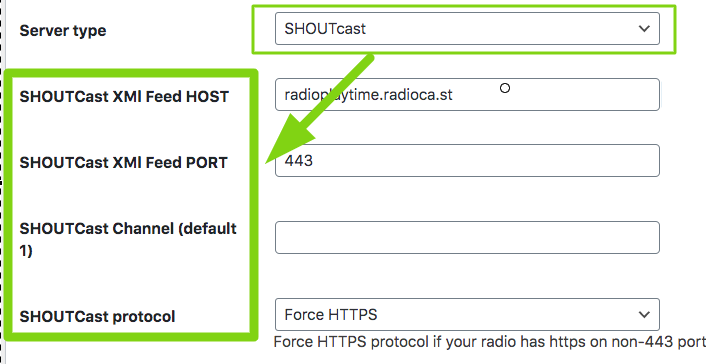 < /a>
< /a>





























